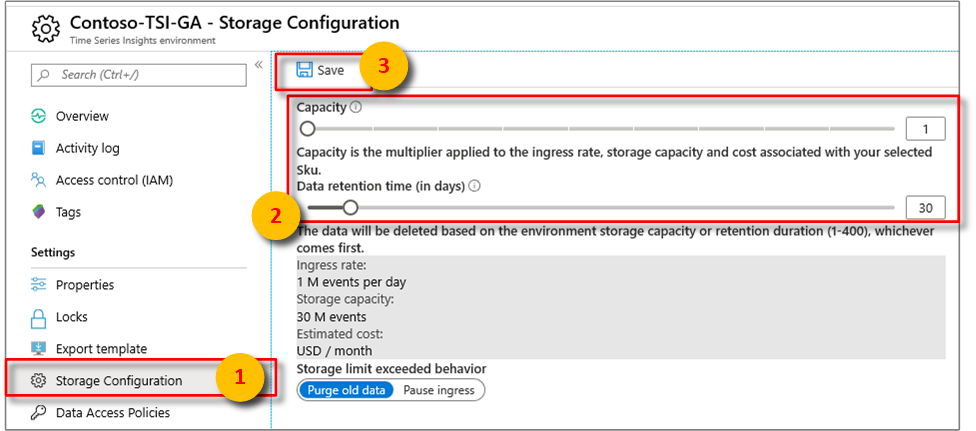Configuration de la conservation des données dans Azure Time Series Insights Gen1
Remarque
Le service Time Series Insights va être mis hors service le 7 juillet 2024. Prévoyez de migrer les environnements existants vers des solutions alternatives dès que possible. Pour plus d’informations sur la dépréciation et la migration, consultez notre documentation.
Attention
Il s’agit d’un article Gen1.
Cet article explique comment configurer la durée de conservation des données et le comportement de limite de stockage dépassée dans Azure Time Series Insights.
Résumé
Chaque environnement Azure Time Series Insights dispose d’un paramètre permettant de configurer la durée de conservation des données. La valeur est comprise entre 1 et 400 jours. Les données sont supprimées en fonction de la capacité de stockage ou de la durée de conservation de l’environnement (1-400), selon ce qui se présente en premier.
Chaque environnement Time Series Insights dispose d’un paramètre supplémentaire Comportement de limite de stockage dépassée. Ce paramètre contrôle le comportement d’entrée et de vidage lorsque la capacité maximale d’un environnement est atteinte. Vous pouvez choisir entre deux comportements :
- Vidage des données anciennes (par défaut)
- Suspendre l’entrée
Pour plus d’informations sur ces paramètres, afin de mieux les comprendre voir Présentation de la conservation des données dans Time Series Insights.
Configurer la rétention de données
Connectez-vous au portail Azure.
Recherchez votre environnement Azure Time Series Insights existant. Sélectionnez Toutes les ressources dans le menu de gauche du portail Azure. Sélectionnez votre environnement Azure Time Series Insights.
Sous le titre paramètres, sélectionnez Configuration du stockage.
Sélectionnez la durée de conservation des données (en jours) pour configurer la conservation à l’aide du curseur, ou saisissez un nombre dans la zone de texte.
Notez le paramètre Capacité, car il affecte la quantité maximale d’événements de données et la capacité de stockage totale pour le stockage des données.
Activez/désactivez le paramètre Comportement de limite de stockage dépassée. Sélectionnez le comportement Vidage des données anciennes ou Suspendre l’entrée.
Consultez la documentation pour comprendre les risques potentiels en matière de perte de données. Sélectionnez Enregistrer pour configurer les modifications.
Étapes suivantes
Pour plus d’informations, voir Présentation de la conservation des données dans Azure Time Series Insights.
Apprenez comment mettre à l’échelle votre environnement Azure Time Series Insights.
Découvrez la planification de votre environnement.